Modifier des listes de variables
Pour modifier une liste de variables, procédez comme suit :
- Dans le panneau Bienvenue de la page d'accueil, cliquez sur
 , puis sur
, puis sur 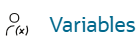 .
.
Sinon, vous pouvez sélectionner Outils, puis cliquer sur Variables.
- Dans Gérer les listes de variables, sélectionnez une liste de variables, cliquez sur
 et sélectionnez Modifier.
et sélectionnez Modifier. - Pour ajouter des variables à la liste :
- Pour ajouter une nouvelle variable à la liste, cliquez sur
 .
. - Saisissez le nom et la description de la variable.
Le nom doit être unique dans la liste de variables et doit décrire la variable afin de faciliter son identification.
- Saisissez une valeur pour chaque ensemble de valeurs.
Les valeurs peuvent comporter 255 caractères au maximum.
- Cliquez sur Enregistrer.
Une liste de variables peut contenir un maximum de 100 variables.
- Pour ajouter une nouvelle variable à la liste, cliquez sur
- Pour modifier une variable :
- Sélectionnez une variable dans la liste.
- Cliquez dans le champ à mettre à jour et saisissez une nouvelle valeur.
Note:
Une fois enregistrés, les noms de variable ne peuvent pas être modifiés.
- Pour copier une variable :
- Sélectionnez une variable dans la liste et cliquez sur Copier la variable,
 .
. - Saisissez un nom unique pour la nouvelle variable.
- Sélectionnez une variable dans la liste et cliquez sur Copier la variable,
- Pour supprimer une variable :
- Sélectionnez une variable dans la liste et cliquez sur Supprimer la variable,
 .
. - b. Dans la boîte de dialogue de confirmation, cliquez sur Oui.
- Sélectionnez une variable dans la liste et cliquez sur Supprimer la variable,
- Pour copier un ensemble de valeurs :
- Cliquez sur l'onglet Ensembles de valeurs.
- Sélectionnez un ensemble de valeurs, cliquez sur Copier l'ensemble de valeurs et saisissez le nouveau nom.
Note:
- Toutes les valeurs de variable sont copiées dans le nouvel ensemble de valeurs.
- Une liste de variables peut contenir un maximum de 12 ensembles de valeurs.
- Facultatif : définissez le nouvel ensemble de valeurs comme ensemble en cours. Sélectionnez l'ensemble de valeurs et cliquez sur l'icône Marquer l'ensemble de valeurs comme celui en cours,
 .
.
Lors de l'ajout d'une liste de variables à un package de rapports, l'ensemble de valeurs en cours est sélectionné par défaut.
- Facultatif : vous pouvez réorganiser les ensembles de valeurs en sélectionnant un ensemble et en le faisant glisser vers une autre position dans la liste.
- Pour supprimer un ensemble de valeurs :
- Cliquez sur l'onglet Ensembles de valeurs.
- Sélectionnez un ensemble de valeurs et cliquez sur Supprimer l'ensemble de valeurs.
- Dans la boîte de dialogue de confirmation, cliquez sur Oui.
- Pour modifier les ensembles de valeurs affichés sur l'écran de liste de variables :
- Cliquez sur le menu Sélectionner un ensemble de valeurs.
- Cochez la case en regard de l'ensemble de valeurs à afficher.
- Facultatif : vous pouvez cliquer sur Effacer tout pour afficher tous les ensembles de valeurs.